如果用户不需要与本地桌面进行交互,则请使用 Desktop Lock。 在此访问方案中,虚拟桌面有效地取代了本地桌面,使用户可以像使用本地桌面一样与虚拟桌面进行交互。
Desktop Lock 是随 XenApp、XenDesktop 和 Citrix VDI-in-a-Box 一起发布的独立组件。 它是Desktop Viewer 的替代项,主要是针对重新设计用途的 Windows 计算机和 Windows 瘦客户端而设计的。 Desktop Lock 使用替换 Windows shell(不显示“开始”菜单)防止用户访问本地操作系统。 此外,还使用 Windows 任务管理器的替代项。
用户可通过 Desktop Lock 从服务器操作系统和桌面操作系统交付组访问桌面。
环境准备:
XenApp/XenDesktop 7.6
StoreFront 3.0
Receiver 4.3
Desktop Lock 4.2
安装与配置:
1. 运行如下命令,配置信任发送到DC的XML Request(XenApp/XenDesktop7.x需要此配置)
Set-BrokerSite–TrustRequestsSentToTheXmlServicePort $True
2. 配置StoreFront使用Pass-Through认证
3. 用本地管理员账户登录,安装Citrix Receiver并开启SSON
命令安装:CitrixReceiver.exe /includeSSON STORE0="DesktopStore;https://my.storefront.server/Citrix/MyStore/discovery;on;DesktopStore"
安装前建议先将CitrixReceiver.exe文件放在C:\盘根目录下
#更多命令行安装Receiver# 请参考http://support.citrix.com/proddocs/topic/receiver-windows-42/receiver-windows-cfg-command-line-42.html#receiver-windows-cfg-command-line-42
4. 通过本地组策略GPO配置SSON
添加recevier.amdx和receiver.amdl模版到本地GPO,依次展开计算机配置 > 管理模版 > Citrix Components >Citrix Receiver > User authentication.
选择Local user name password设置,选择Enablepass-through authentication and Allow pass-through authentication for all ICAconnections
5. 组策略GPO设置IE受信任的站点
6. 本地管理软登录,安装Desktop Lock,双击完成安装即可
7. 完成安装后,加入域,重启设备。
8. 使用普通域用户登录,验证Desktop Lock是否生效。
注:确保登录用户仅分配了一个虚拟桌面。
转载于:https://blog.51cto.com/virtualelvis/1689080







 本文提供了一种使用DesktopLock实现虚拟桌面交互的方法,适用于不需要本地桌面交互的用户场景。介绍了DesktopLock的基本概念及其与XenApp、XenDesktop等组件的集成步骤,并详细说明了环境准备、安装与配置流程。
本文提供了一种使用DesktopLock实现虚拟桌面交互的方法,适用于不需要本地桌面交互的用户场景。介绍了DesktopLock的基本概念及其与XenApp、XenDesktop等组件的集成步骤,并详细说明了环境准备、安装与配置流程。
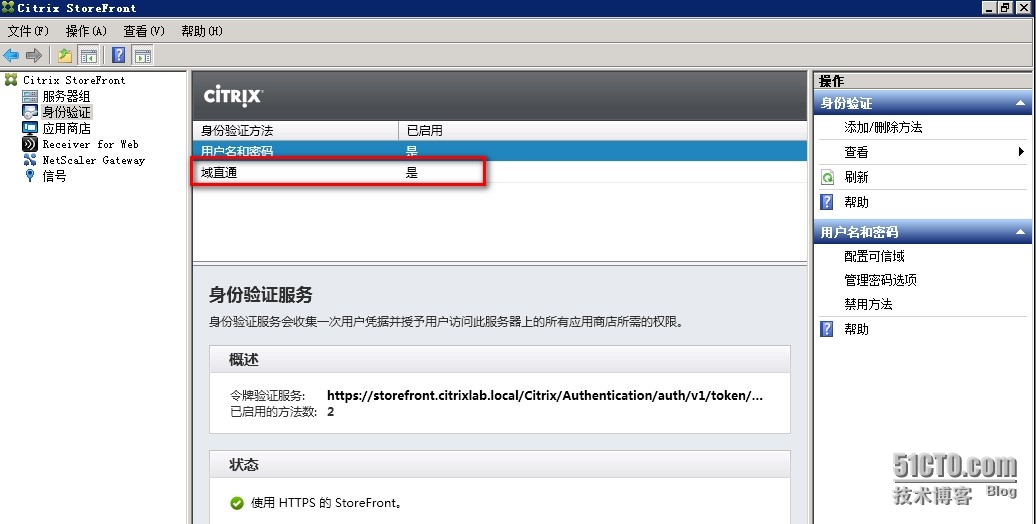
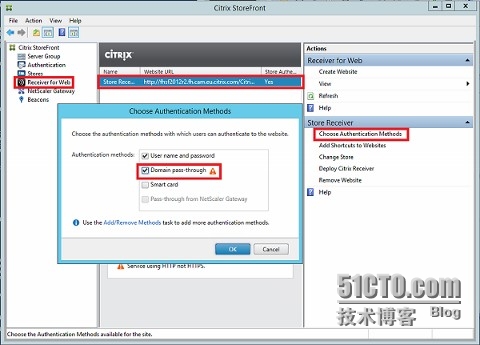
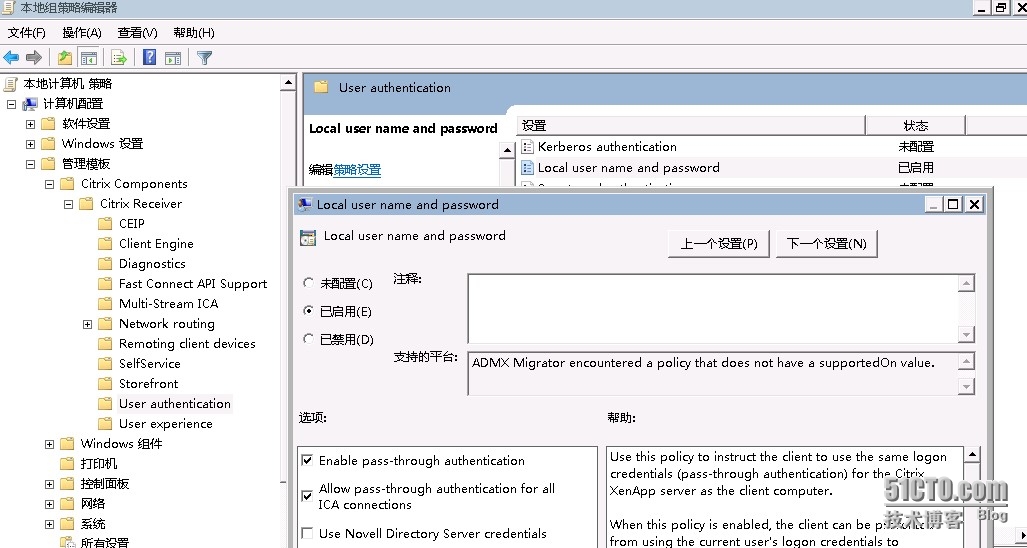
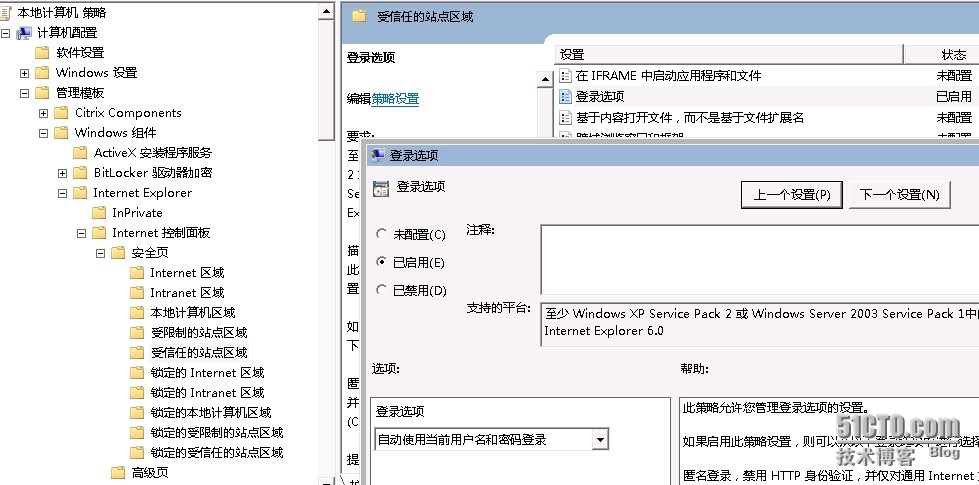
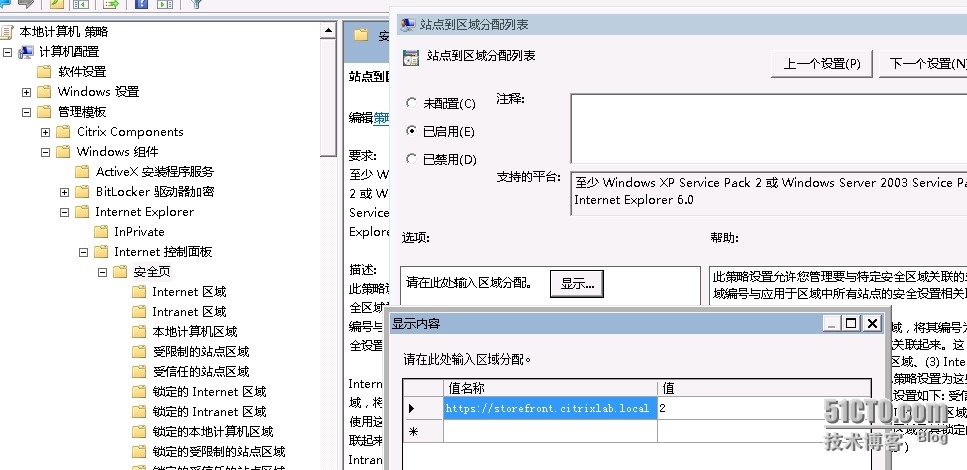


















 328
328

 被折叠的 条评论
为什么被折叠?
被折叠的 条评论
为什么被折叠?








